Windows10で画面領域のスクリーンショットを撮る方法
Windows 10ビルド15002以降、画面領域をクリップボードにキャプチャできます。 Windows 10 Creators Updateには、画面の選択した部分のスクリーンショットを撮ることができる新機能が付属しています。 これは、ホットキーだけで実行できます。
広告
に Windows10の画面領域のスクリーンショットを撮る、 押す 勝つ + シフト + NS キーボードのキーを一緒に。 マウスカーソルが十字記号に変わります。
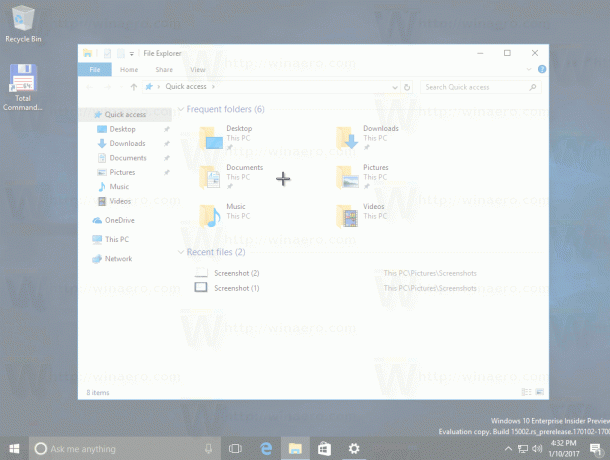
キャプチャする領域を選択すると、そのスクリーンショットが取得されてクリップボードに保存されます。
Windows 10の組み込み機能を使用して画面領域をキャプチャすると、その内容がクリップボードに保存されます。 オペレーティングシステムは、ファイルに保存したり、プログラムで開いたりするように求めるプロンプトを表示しません。 代わりに、画像編集をサポートするアプリを開いて、そこにスクリーンショットを貼り付けることができます。
たとえば、選択した領域のスクリーンショットをペイントに貼り付けることができます。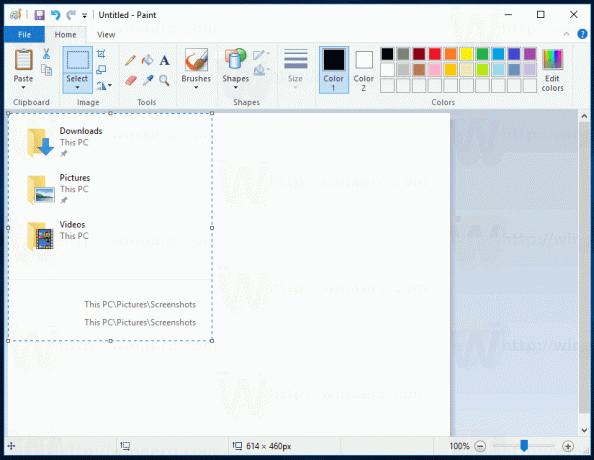
または、ワードパッドドキュメント、Microsoft Word、またはその他の最新のワードプロセッサに貼り付けることもできます。
元のスクリーンショット機能はWindows95に実装されました。 Windows 8では、強化されたスクリーンショット機能が実装され、を押すと自動的にファイルに保存されました。 勝つ + 印刷画面. 画面全体のコンテンツは、%userprofile%\ Pictures \ Screenshotsに保存されているファイルにキャプチャされます。 この操作中、スクリーンショットが撮影されていることを視覚的にフィードバックするために、画面が0.5秒間暗くなります。 すべてのスクリーンショットは* .PNGファイルとして保存され、「Screenshot(#)。png」という名前が付けられます。ここで、#はスクリーンショットのインデックスを示します。
ヒント:を参照してください Windows10でスクリーンショットのインデックス番号をリセットする方法.
そのため、Windows 10には、サードパーティのツールを使用せずにスクリーンショットを撮る方法がいくつか用意されています。
- Windows95以降の従来のPrintScreen機能。 を押すと PrintScreen キーボードでは、画面全体のコンテンツがクリップボードにコピーされますが、ファイルには保存されません。
- Alt + PrintScreen ショートカットキーは、アクティブなウィンドウのみのスクリーンショットをクリップボードにキャプチャします。
- 押す 勝つ + 印刷画面 画面全体をキャプチャし、%userprofile%\ Pictures \ Screenshotsフォルダー内のファイルに保存します。
- 押す 勝つ + シフト + NS 画面の選択した領域をクリップボードにキャプチャできるようになります。
- を使用して スニッピングツール これもWindows10で更新されました。
Windows 10で、キャプチャした画面領域をファイルに直接保存できるようになりたいです。 勝つ + 印刷画面 NS。 Windows 10ビルド15002がプレビュービルドであることを考慮すると、将来のリリースではユーザーがそれを実行できるようになる可能性があります。 この機能の動作は、Windows 10 CreatorsUpdateの最終バージョンで改善できます。 今、私たちはただ待つ必要があります 確定する2017年4月.


